디바이스 또는 어플라이언스에서 Microsoft Sentinel로 CEF 형식 로그 가져오기
참고 항목
US Government 클라우드의 기능 가용성에 대한 자세한 내용은 US Government 고객을 위한 클라우드 기능 가용성의 Microsoft Sentinel 표를 참조하세요.
많은 네트워킹 및 보안 디바이스와 어플라이언스는 Syslog 프로토콜을 통해 CEF(Common Event Format)라는 특수 형식으로 시스템 로그를 보냅니다. 이 형식에는 표준 Syslog 형식보다 더 많은 정보가 포함되며 구문 분석된 키-값 배열로 정보를 표시합니다. Log Analytics 에이전트는 CEF 로그를 수락하고 Microsoft Sentinel 작업 영역으로 전달하기 전에 특히 Microsoft Sentinel과 함께 사용할 수 있도록 형식을 지정합니다.
Syslog를 구성하고 DCR을 만드는 방법을 포함하여 AMA를 사용하여 Syslog를 수집하는 방법을 알아봅니다.
Important
예정된 변경:
- 2023년 2월 28일에 CommonSecurityLog 테이블 스키마에 대한 변경 내용을 도입했습니다.
- 이 변경에 따라 사용자 지정 쿼리를 검토하고 업데이트해야 할 수 있습니다. 자세한 내용은 이 블로그 게시물의 권장 작업 섹션을 참조하세요. 기본 제공 콘텐츠(검색, 헌팅 쿼리, 통합 문서, 파서 등)가 Microsoft Sentinel에 의해 업데이트되었습니다.
- 변경 전에 스트리밍 및 수집된 데이터는 이전 열과 형식으로 계속 사용할 수 있습니다. 따라서 이전 열은 스키마에 남아 있습니다.
- 2024년 8월 31일에 Log Analytics 에이전트가 사용 중지됩니다. Microsoft Sentinel 배포에서 Log Analytics 에이전트를 사용하는 경우 AMA로의 마이그레이션 계획을 시작하는 것이 좋습니다. CEF 및 Syslog 형식의 로그를 Microsoft Sentinel로 스트리밍하는 옵션을 검토합니다.
이 문서에서는 CEF 형식 로그를 사용하여 데이터 원본을 연결하는 프로세스를 설명합니다. 이 방법을 사용하는 데이터 커넥터에 대한 자세한 내용은 Microsoft Sentinel 데이터 커넥터 참조를 참조하세요.
이 연결을 만드는 주요 2단계는 아래에서 자세히 설명합니다.
Linux 머신 또는 VM을 전용 로그 전달자로 지정하고, 여기에 Log Analytics 에이전트를 설치하고, 로그를 Microsoft Sentinel 작업 영역으로 전달하도록 에이전트를 구성합니다. 에이전트의 설치 및 구성은 배포 스크립트에 의해 처리됩니다.
CEF 형식의 로그를 Syslog 서버로 보내도록 디바이스를 구성합니다.
참고 항목
데이터는 Microsoft Sentinel을 실행 중인 작업 영역의 지리적 위치에 저장됩니다.
지원되는 아키텍처
다음 다이어그램에서는 Azure에 있는 Linux VM의 설정을 설명합니다.
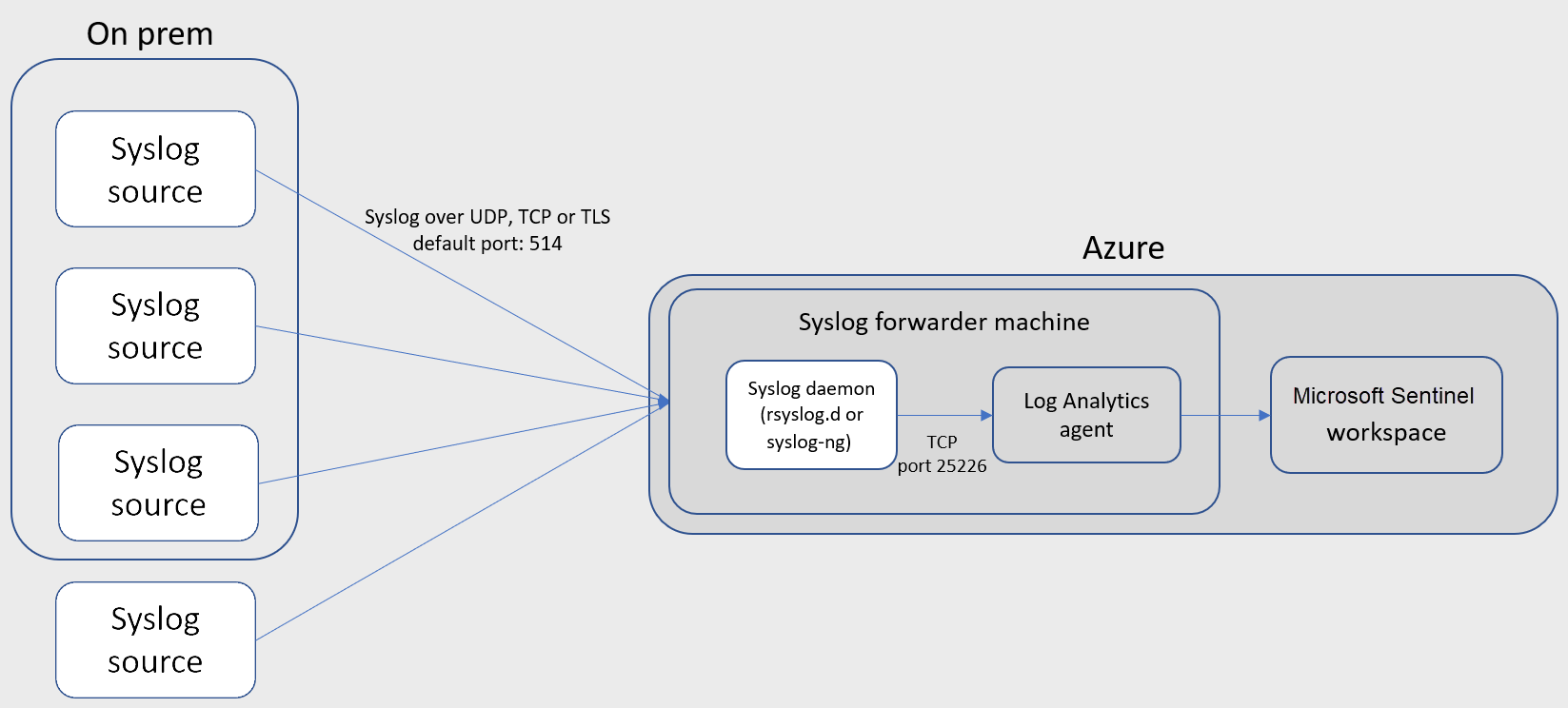
다른 클라우드 또는 온-프레미스 머신에서 VM을 사용하는 경우에는 다음 설정을 사용합니다.
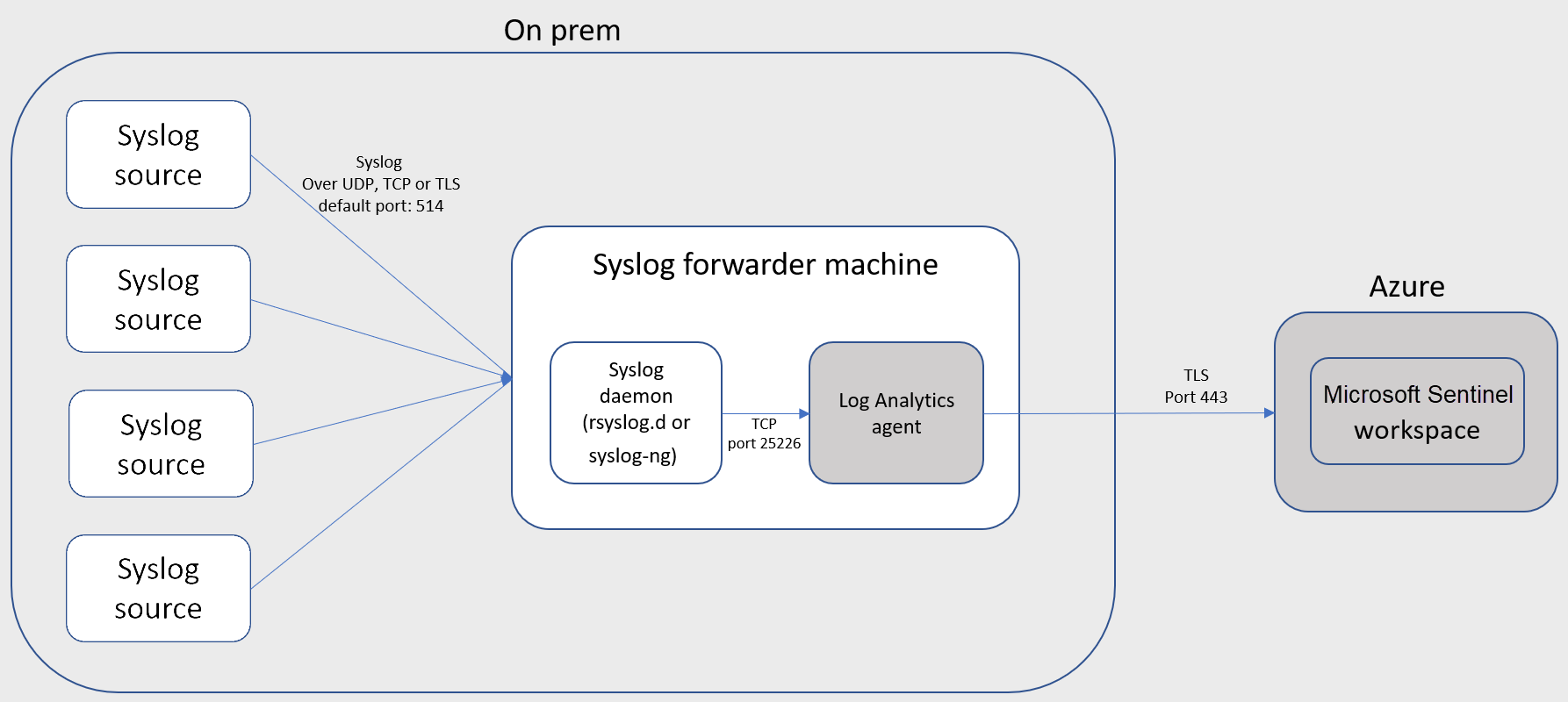
필수 조건
CEF 데이터를 Log Analytics로 수집하려면 Microsoft Sentinel 작업 영역이 필요합니다.
이 작업 영역에 대한 읽기 및 쓰기 권한이 있어야 합니다.
작업 영역 공유 키에 대한 읽기 권한이 있어야 합니다. 작업 영역 키에 대해 자세히 알아보세요.
로그 전달자를 지정 및 Log Analytics 에이전트 설치
이 섹션에서는 디바이스의 로그를 Microsoft Sentinel 작업 영역으로 전달하는 Linux 컴퓨터를 지정하고 구성하는 방법을 설명합니다.
Linux 컴퓨터는 온-프레미스 환경, Azure VM 또는 다른 클라우드의 VM에서 물리적 컴퓨터 또는 가상 머신일 수 있습니다.
CEF(Common Event Format) 데이터 커넥터 페이지에 나오는 링크를 사용하여 지정된 머신에서 스크립트를 실행하고 다음 작업을 수행합니다.
Linux용 Log Analytics 에이전트(OMS 에이전트라고도 함)를 설치하고 다음과 같은 목적으로 구성합니다.
- TCP 포트 25226의 기본 제공 Linux Syslog 디먼에서 CEF 메시지 수신 대기
- TLS를 통해 구문 분석 및 보강을 하는 Microsoft Sentinel 작업 영역에 안전하게 메시지 보내기
다음 목적을 위해 기본 제공 Linux Syslog 디먼(rsyslog.d/syslog-ng)을 구성합니다.
- TCP 포트 514의 보안 솔루션에서 Syslog 메시지 수신 대기
- TCP 포트 25226을 사용하여 localhost의 Log Analytics 에이전트에 대한 CEF로 식별되는 메시지만 전달
자세한 내용은 Microsoft Sentinel에 Syslog 및 CEF 로그를 수집하기 위한 로그 전달자 배포를 참조하세요.
보안 고려 사항
머신 보안은 조직의 보안 정책에 따라 구성해야 합니다. 예를 들어 네트워크가 회사 네트워크 보안 정책에 맞게 구성되고 디먼의 포트 및 프로토콜이 사용자의 요구 사항에 맞게 변경될 수 있습니다.
자세한 내용은 Azure의 보안 VM과 네트워크 보안 모범 사례를 참조하세요.
로그 전달자가 클라우드에 있을 때처럼 디바이스가 TLS를 통해 Syslog 및 CEF 로그를 보내는 경우에는 TLS에서 통신하도록 Syslog 디먼(rsyslog 또는 syslog-ng)을 구성해야 합니다.
자세한 내용은 다음을 참조하세요.
디바이스 구성
CEF 형식의 로그를 SIEM 또는 로그 서버에 전송하는 디바이스 공급업체의 구성 지침을 찾고 지침에 따릅니다.
제품이 데이터 커넥터 갤러리에 표시된다면 Microsoft Sentinel 데이터 커넥터 참조에서 도움을 얻을 수 있습니다. 여기서는 구성 지침에 아래 설정이 포함되어 있습니다.
- 프로토콜 = TCP
- 포트 = 514
- 형식 = CEF
- IP 주소-이 목적을 위한 전용으로 사용하는 가상 컴퓨터의 IP 주소에 CEF 메시지를 전송해야 합니다.
이 솔루션은 Syslog RFC 3164 또는 RFC 5424를 지원합니다.
팁
로그 전달자의 Syslog 디먼에서도 동일한 변경을 수행한다면, 디바이스에서 필요에 따라 다른 프로토콜이나 포트 번호를 정의합니다.
데이터 찾기
데이터가 연결된 후 Log Analytics에 표시되기까지 최대 20분이 걸릴 수 있습니다.
Log Analytics에서 CEF 이벤트를 검색하려면 쿼리 창에서 CommonSecurityLog 테이블을 쿼리합니다.
데이터 커넥터 갤러리에 나오는 일부 제품은 추가 파서가 있어야 최상의 결과를 얻을 수 있습니다. 이러한 파서는 Kusto 함수를 사용하여 구현됩니다. 자세한 내용은 Microsoft Sentinel 데이터 커넥터 참조 페이지에서 제품 섹션을 참조하세요.
이러한 제품에 대한 CEF 이벤트를 찾으려면 ‘CommonSecurityLog’ 대신 Kusto 함수의 이름을 쿼리 제목으로 입력하세요.
Microsoft Sentinel 포털에 있는 제품 데이터 커넥터 페이지의 다음 단계 탭에서 제품을 위해 특별히 제작된 유용한 샘플 쿼리, 통합 문서 및 분석 규칙 템플릿을 찾을 수 있습니다.
데이터가 표시되지 않는 경우 CEF 문제 해결 페이지에서 지침을 확인하세요.
TimeGenerated 필드의 원본 변경
기본적으로 Log Analytics 에이전트는 스키마의 TimeGenerated 필드를 에이전트가 Syslog 디먼에서 이벤트를 받은 시간으로 채웁니다. 따라서 원본 시스템에서 이벤트가 발생한 시간은 Microsoft Sentinel에 기록되지 않습니다.
그러나 TimeGenerated.py 스크립트를 다운로드하고 실행하면 다음 명령을 실행할 수 있습니다. 이 스크립트는 TimeGenerated 필드를 에이전트에서 받은 시간 대신 원본 시스템의 이벤트 원래 시간으로 채우도록 Log Analytics 에이전트를 구성합니다.
wget -O TimeGenerated.py https://raw.githubusercontent.com/Azure/Azure-Sentinel/master/DataConnectors/CEF/TimeGenerated.py && python TimeGenerated.py {ws_id}
다음 단계
이 문서에서는 Microsoft Sentinel이 디바이스 및 어플라이언스에서 CEF 로그를 수집하는 방법을 배웠습니다. 제품을 Microsoft Sentinel에 연결하는 방법에 대한 자세한 내용은 다음 문서를 참조하세요.
Microsoft Sentinel에서 수집한 데이터로 수행할 작업에 대해 자세히 알아보려면 다음 문서를 참조하세요.
- CEF 및 CommonSecurityLog 필드 매핑에 대해 알아봅니다.
- 데이터 및 잠재적 위협에 대한 가시성을 확보하는 방법을 알아봅니다.
- Microsoft Sentinel을 사용하여 위협 탐지에서 시작합니다.